Aggiornato il 07/03/2025 • Archiviato in: Recupera e ripara video • Soluzioni comprovate
Se hai eliminato per errore i tuoi video WhatsApp o hai dimenticato di creare un backup dei tuoi video WhatsApp durante il ripristino delle impostazioni di fabbrica e ora non lo trovi da nessuna parte. Non preoccuparti perché, con l'aiuto di un software di recupero dati potente e professionale, puoi recuperare i video WhatsApp cancellati. Poiché i video di WhatsApp sono spariti e non sarai in grado di trovarli da nessuna parte, qui ti offriamo una guida passo passo che ti insegnerà come recuperare i video WhatsApp cancellati.
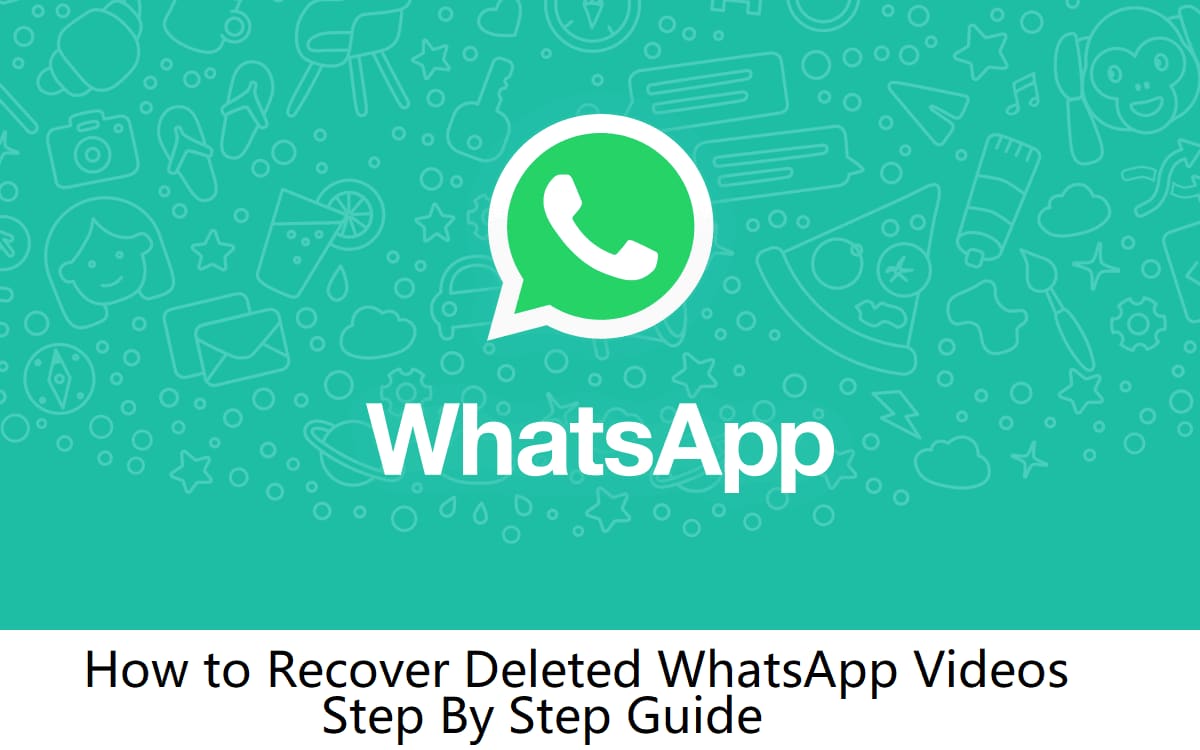
Potrebbero esserci diversi motivi per eliminare i tuoi video WhatsApp poiché tutti gli utenti sanno che WhatsApp è sicuro da usare e tutti i suoi messaggi sono crittografati. Tuttavia, i dati archiviati sulla scheda SD, inclusi audio, immagini, video o file di testo, sono a rischio come i dati archiviati su altri dispositivi di archiviazione.
I video WhatsApp potrebbero andare persi definitivamente se non su Google Drive.
WhatsApp crea automaticamente un backup della tua chat e può includere video se abiliti questa opzione nelle impostazioni di backup della chat. Quando qualcuno disinstalla WhatsApp o cambia il modello del proprio smartphone, può essere una vittima dei video eliminati da WhatsApp se non ha creato un backup della propria chat WhatsApp, inclusi i video su Google Drive.Questo messaggio è stato eliminato.
Di solito succede quando hai guardato un video che ti è stato inviato da qualcuno nel tuo elenco di contatti e lo eliminano dopo pochi minuti. Una volta che il mittente lo elimina, non potrai più guardarlo.Ripristino di fabbrica del tuo smartphone.
Un ripristino delle impostazioni di fabbrica è un'altra causa che può portare alla cancellazione dei tuoi video WhatsApp. Un ripristino delle impostazioni di fabbrica è correlato all'impostazione del dispositivo e cancellerà tutti i dati memorizzati sul dispositivo. Se non vuoi perdere i tuoi video WhatsApp, ti consigliamo di eseguire regolarmente il backup su Google Drive.Abbiamo alcuni scenari che possono causare la cancellazione dei video di WhatsApp sul tuo smartphone. In questa parte dell'articolo, ti mostreremo alcuni metodi di lavoro che ti aiuteranno a imparare come ripristinare i video WhatsApp cancellati sul tuo telefono Android. Iniziamo:
Dovresti sapere che WhatsApp salva automaticamente i dati nella memoria del tuo telefono e puoi facilmente recuperare i video di WhatsApp dalla cartella locale. WhatsApp crea un backup dei tuoi dati ogni giorno alle 2 del mattino in base alla tua ora locale. Seguiamo i passaggi su come recuperare i video di WhatsApp.
Passaggio 1. Cerca nella cartella WhatsApp nella memoria del telefono
Vai al File Manager del tuo Telefono e digita WhatsApp nella barra di ricerca, quando appare aprilo.
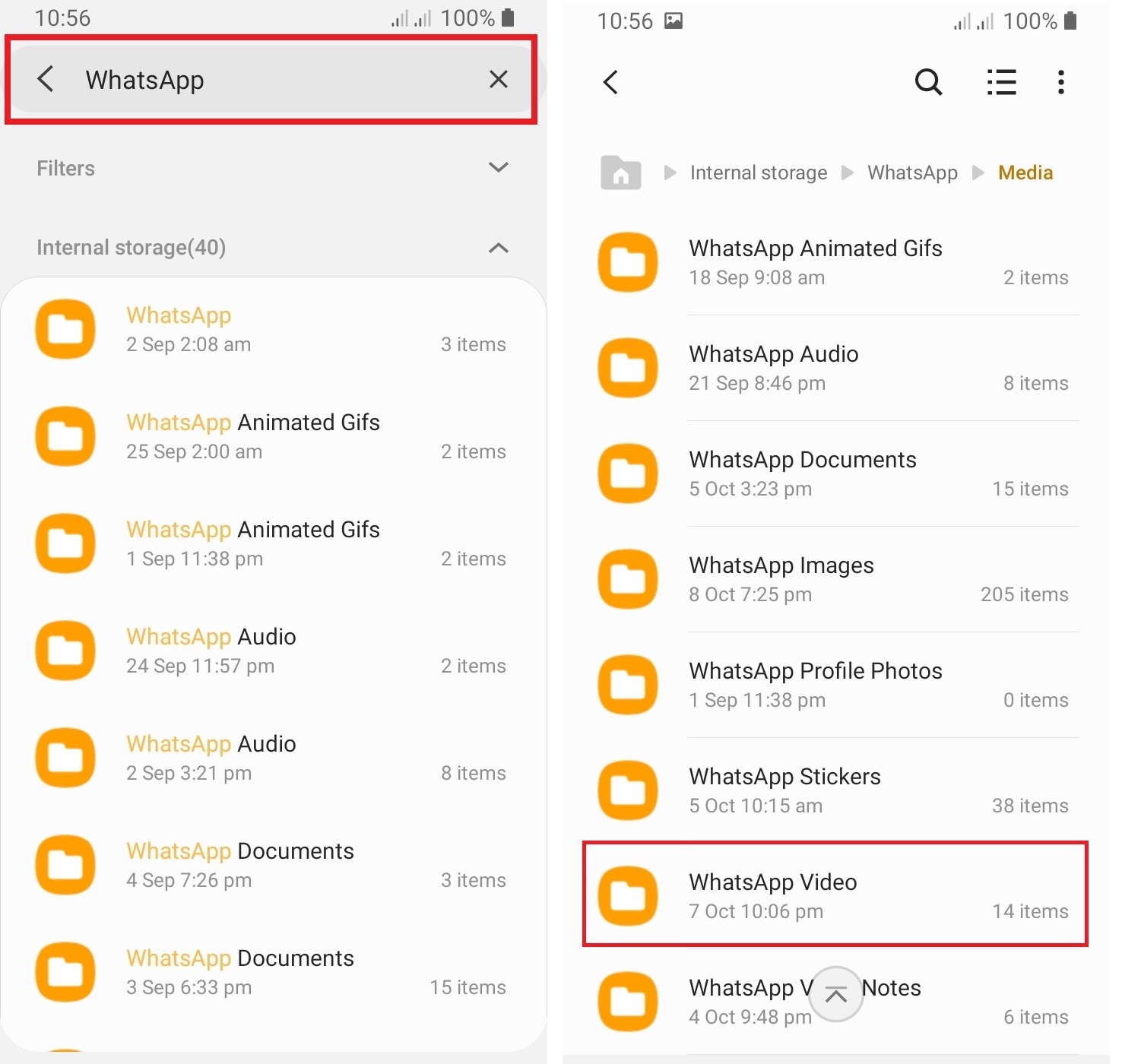
Passaggio 2. Apri la cartella multimediale
Ci saranno tre cartelle Backup, Database e Media. Tocca "Media" e vedrai tutte le cartelle specifiche per ciascun elemento di dati, come ad esempio:
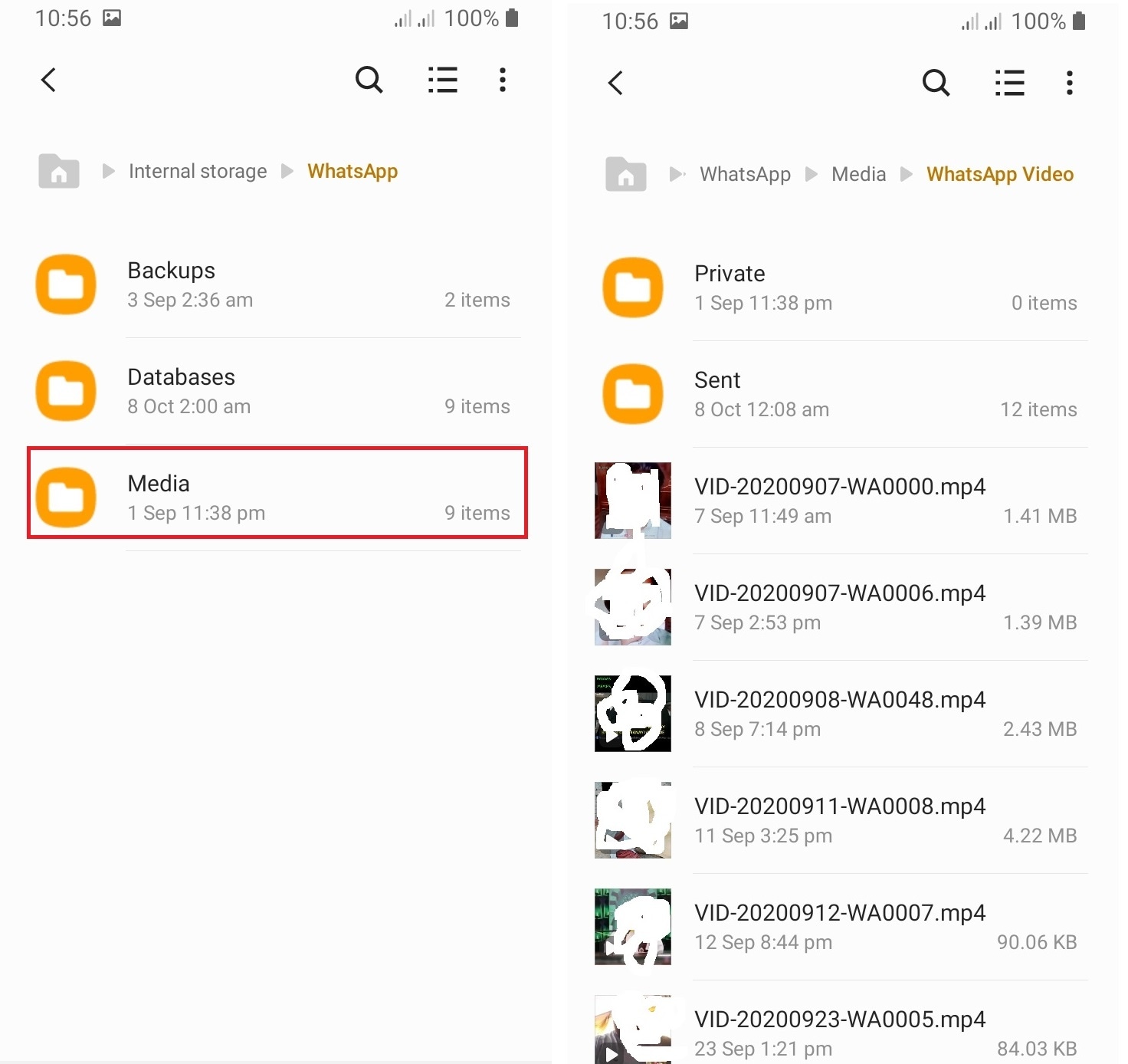
Qui ci occupiamo solo dei video di WhatsApp, quindi toccheremo la cartella "Video di WhatsApp". Lì possiamo vedere tutti i video inviati, ricevuti o anche i video privati. Puoi aprire qualsiasi video che desideri recuperare.
Nota: devi sapere che se hai selezionato "elimina file multimediali dal telefono" durante l'eliminazione dei video di WhatsApp, non sarai in grado di recuperare i video eliminati di WhatsApp dal tuo telefono Android.
In questa soluzione, ti insegnerò come recuperare i video WhatsApp cancellati utilizzando Google Drive. Sappiamo già che WhatsApp ci consente di creare un backup dei nostri dati, inclusi i video su potrebbe come Google Drive. Segui i passaggi per eliminare i video di WhatsApp.
Passaggio 1. Disinstalla WhatsApp
La prima cosa che devi fare è disinstallare WhatsApp dal tuo telefono Android e reinstallarlo di nuovo sul tuo telefono.
Passaggio 2. Verifica il tuo numero di telefono
Avvia WhatsApp dal tuo telefono e verifica lo stesso numero di telefono.
Passaggio 3. Tocca Ripristina
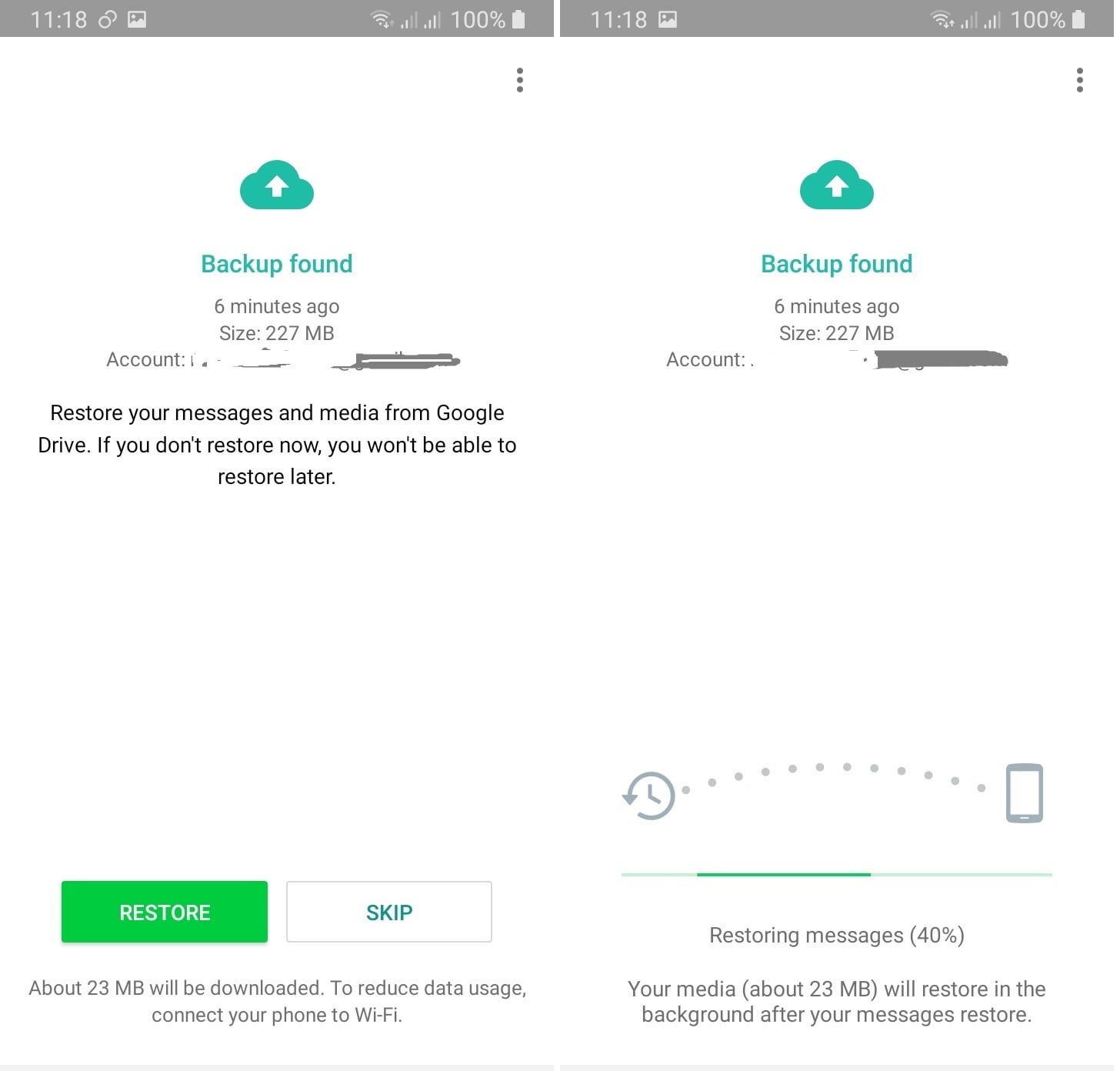
Ora, tocca "Ripristina", poiché ti verrà chiesto di ripristinare la chat e i file multimediali da Google Drive.
Passaggio 4. WhatsApp inizierà il ripristino dei dati
Dopo aver toccato "Ripristina", WhatsApp avvierà il processo di ripristino e recupererà tutti i dati, inclusi i video eliminati da WhatsApp, una volta ripristinate le chat. Tieni presente l'account Google in cui hai creato. Il backup dovrebbe essere registrato.
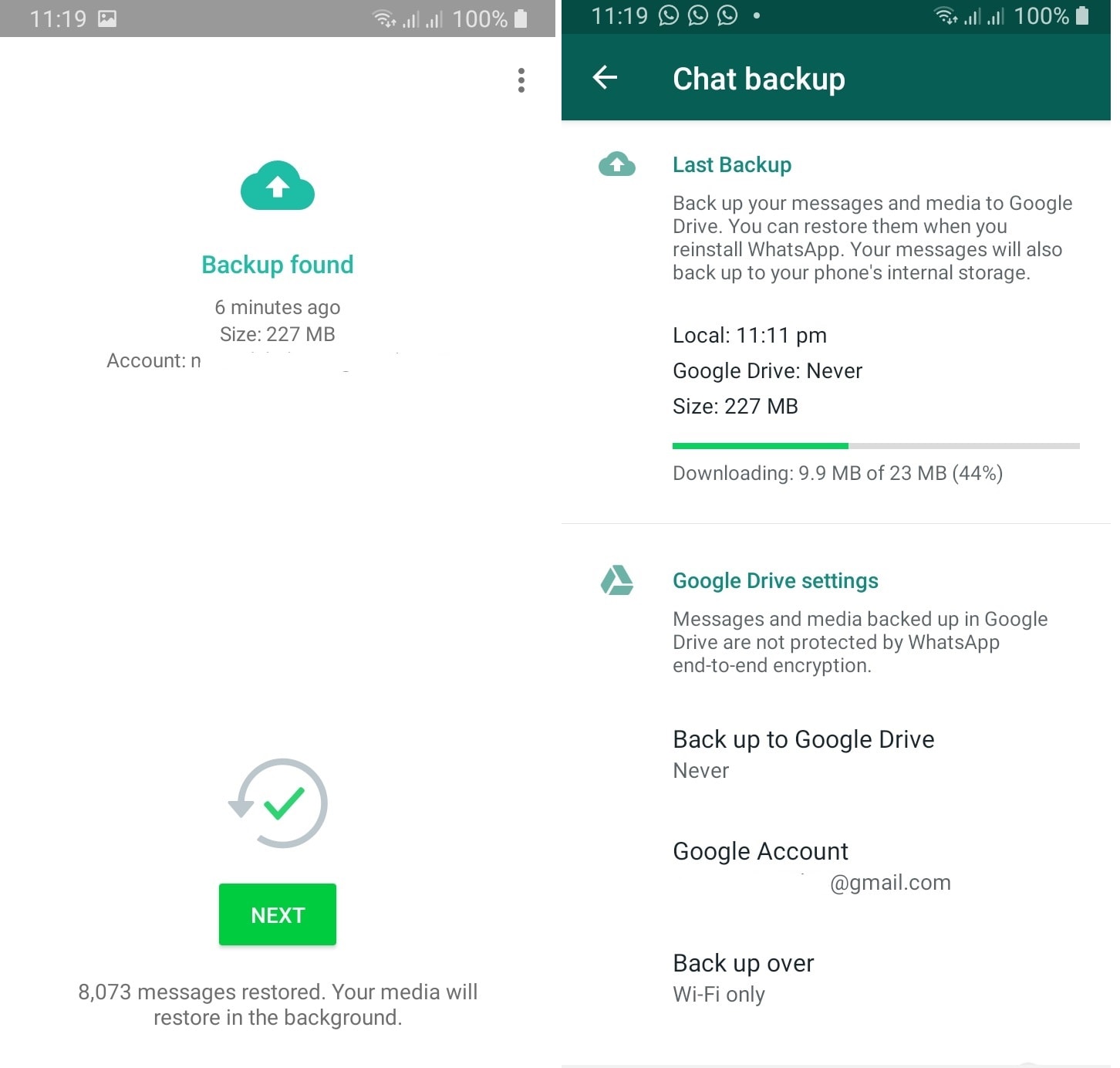
In questa soluzione, insegneremo come ripristinare il video WhatsApp cancellato utilizzando un'app Android. È utile quando si tratta di "ELIMINA PER TUTTI". Supponiamo che qualcuno ti abbia inviato il video e che tu lo abbia eliminato per errore. L'utilizzo dell'app di recupero dei messaggi eliminati di WhatsApp salverà automaticamente tutti i dati che eliminerai o il mittente utilizzando "ELIMINA PER TUTTI".
Diverse applicazioni disponibili su Google Play Store fanno lo stesso che considererò "WAMR" puoi scegliere quello che vuoi.
Passaggio 1. Avvia il Play Store
Avvia Pay Store toccandolo e scrivendo WAMR nella barra di ricerca. Un'applicazione con il nome "WAMR" Recupera i messaggi eliminati. Verrà visualizzato lo stato del download.
Passaggio 2. Installa WAMR
Tocca il pulsante Installa e attendi che l'applicazione termini il processo di installazione. Quindi tocca il pulsante Apri e avvialo.
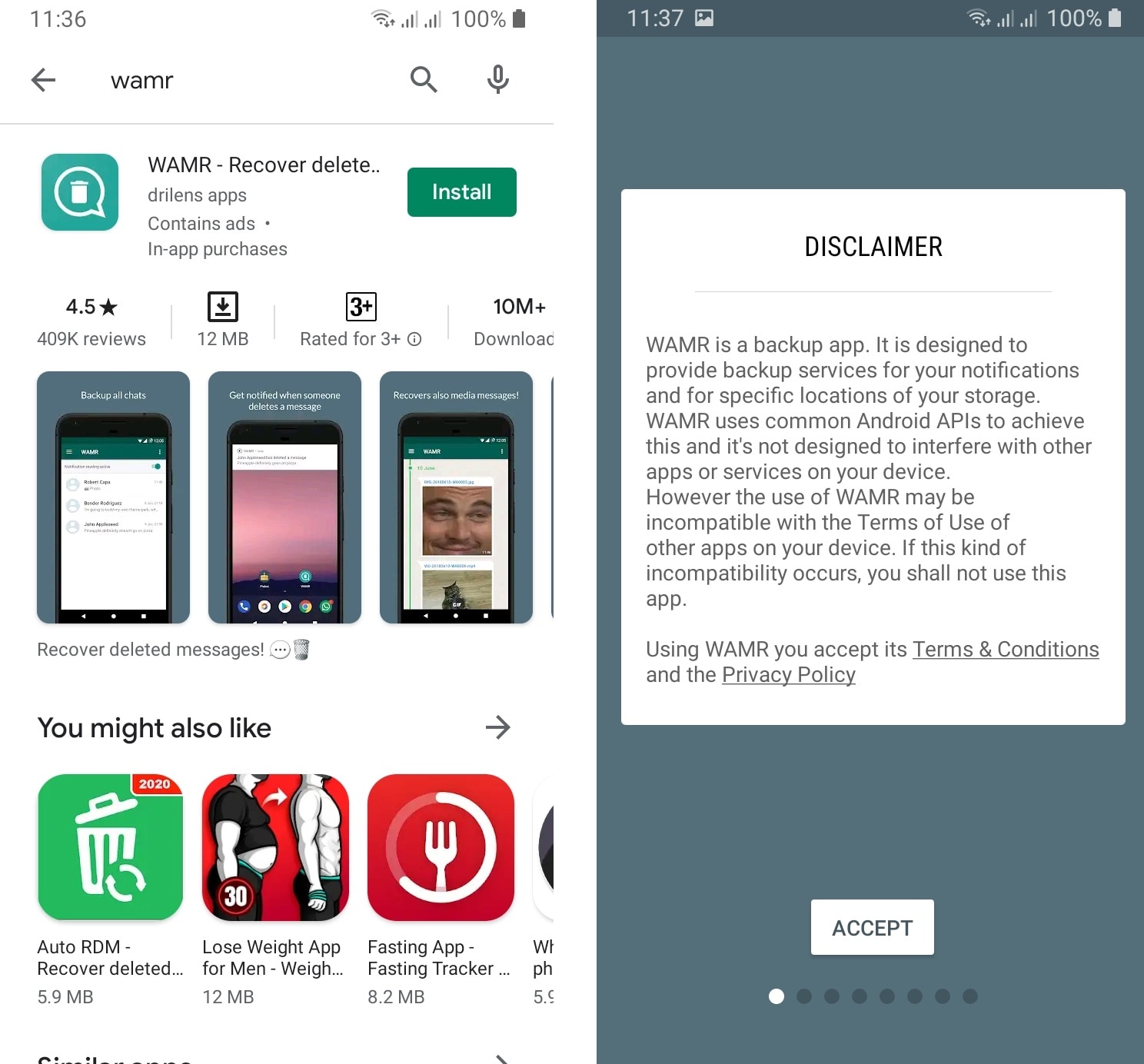
Passaggio 3. Completa il processo di installazione
Ora devi completare il processo di installazione. Una volta aperta l'app, ti mostrerà DISCLAIMER e dovrai fare clic su ACCETTA. Quindi, controlla WhatsApp in Seleziona app da monitorare e la prossima cosa da fare è abilitare i file multimediali e toccare Consenti e abilita notifica. Infine, l'applicazione è installata e ora sarai in grado di ripristinare i video WhatsApp cancellati.
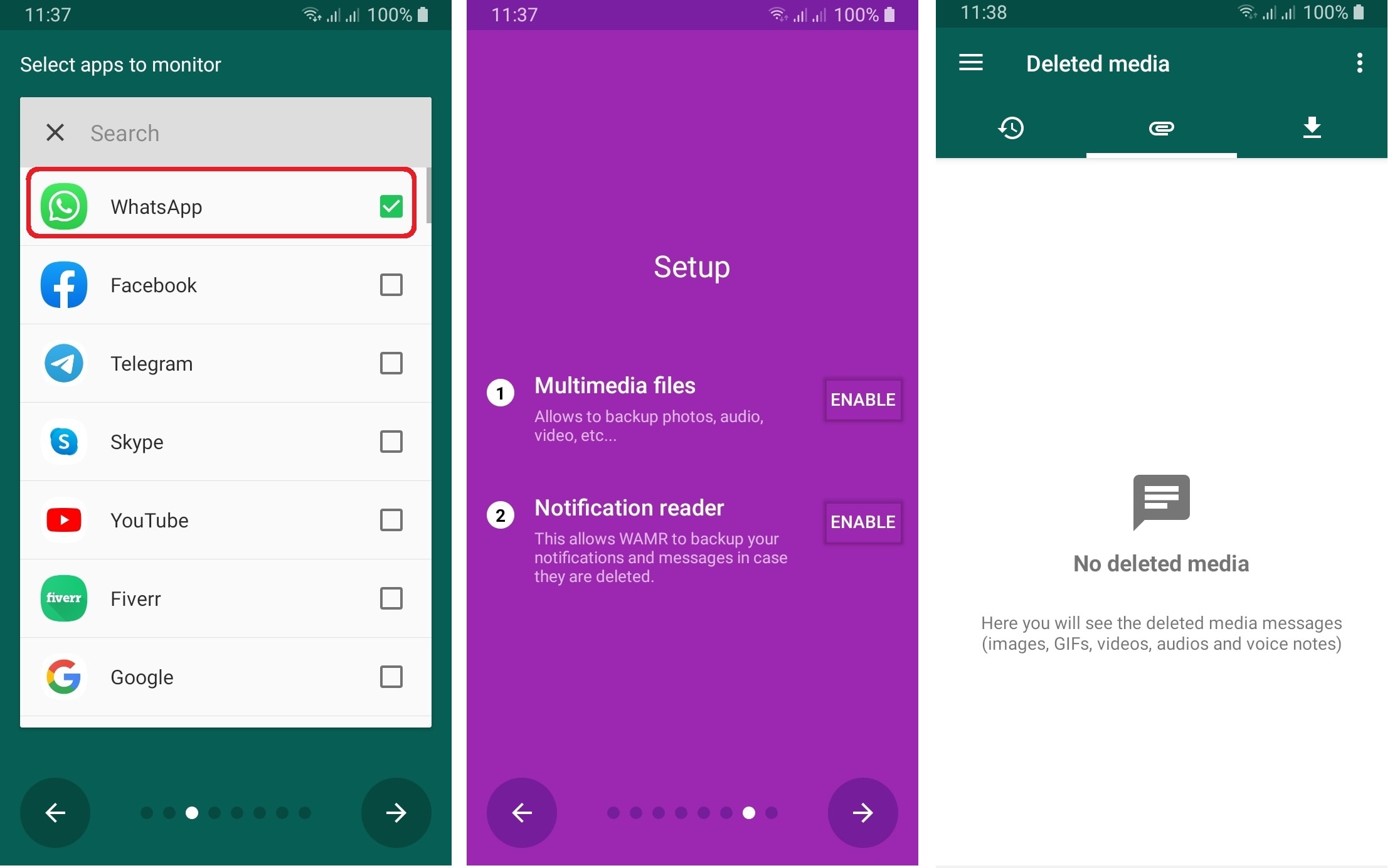
Nota: queste app di messaggi eliminati di WhatsApp funzionano solo se disponi di una connessione Internet funzionante; in caso contrario, non riceverai messaggi eliminati.
Nella parte precedente, ho descritto alcuni semplici modi per aiutarti a recuperare i video WhatsApp cancellati per Android e in questa parte ti insegnerò come recuperare i video WhatsApp cancellati su iPhone. Come tutti sappiamo, WhatsApp è ugualmente popolare tra il pubblico, sia che si tratti di utenti Android o iPhone. Quindi, i dati di WhatsApp possono essere persi sia su dispositivi Android che iPhone. Quindi, se hai eliminato i tuoi video WhatsApp, segui le soluzioni fornite di seguito per eliminare i video WhatsApp.
Quando usi WhatsApp su iPhone e ricevi contenuti multimediali da qualcuno su WhatsApp, non vengono scaricati direttamente. Sarà sfocato quando lo vedrai per vedere se dovrai toccare il segno di download. Successivamente, questo video verrà salvato nelle cartelle "Rullino fotografico e "WhatsApp" nei video.
Ogni volta che elimini un video dai video di WhatsApp, questo non viene eliminato in modo permanente. Invece, va in "Eliminati di recente". Rimane per 30 giorni nella cartella Eliminati di recente. Puoi ripristinare i tuoi video WhatsApp eliminati entro 30 giorni se sei fortunato. Segui i passaggi per vedere se riesci a ripristinare i video WhatsApp cancellati dal tuo iPhone.
Passaggio 1. Avvia l'app Foto
Tocca l'app Foto sul tuo iPhone e avviala. Tocca Album e poi Eliminati di recente.
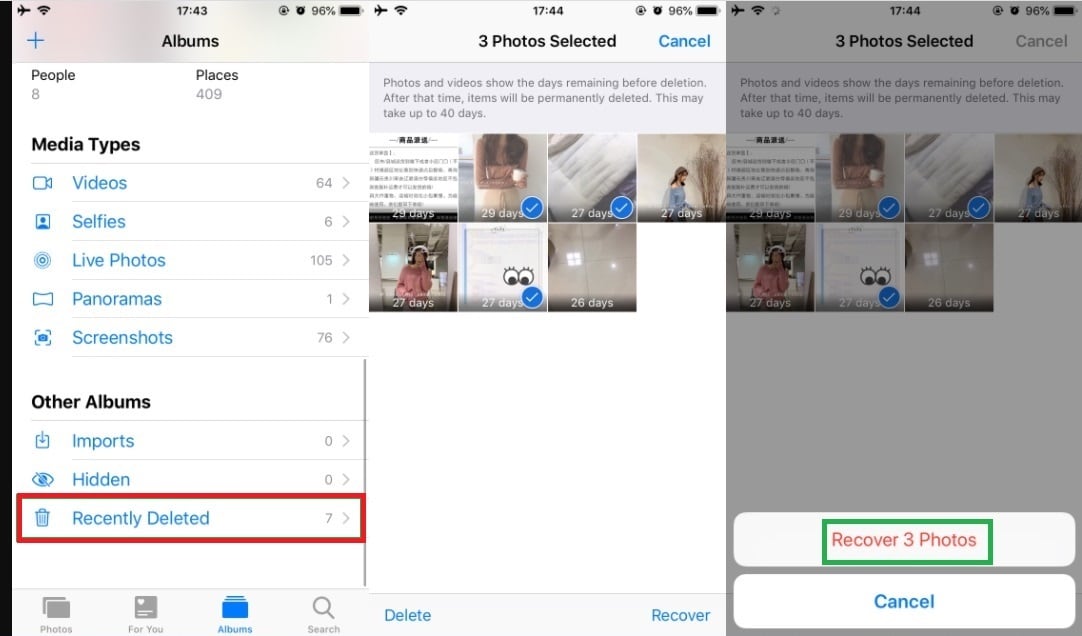
Passaggio 2. Seleziona i video eliminati di WhatsApp
Ora, nella cartella Eliminati di recente, seleziona i video WhatsApp eliminati che desideri recuperare e quindi tocca "Recupera". Quando torni al video principale lì, vedrai che i tuoi video WhatsApp eliminati vengono ripristinati.
iCloud è il luogo in cui la maggior parte degli utenti iPhone archivia i propri dati, come video e immagini. I dati archiviati su iCloud sono facilmente accessibili su tutti i tuoi dispositivi iOS autenticati. All'interno di WhatsApp, c'è un'opzione che consente a WhatsApp di creare automaticamente un backup di tutte le chat, inclusi i video e le immagini di WhatsApp su iCloud. Se pensi di aver eliminato per errore alcuni dei tuoi video WhatsApp, ecco la guida su come recuperare i video cancellati su WhatsApp.
Passaggio 1. Verifica il backup di iCloud
Per prima cosa devi verificare che se esiste un file di backup su iCloud. Puoi verificarlo tramite WhatsApp, Impostazioni, Chat e Backup della chat. Se esiste già un backup dei dati di WhatsApp, elimina e reinstalla WhatsApp.
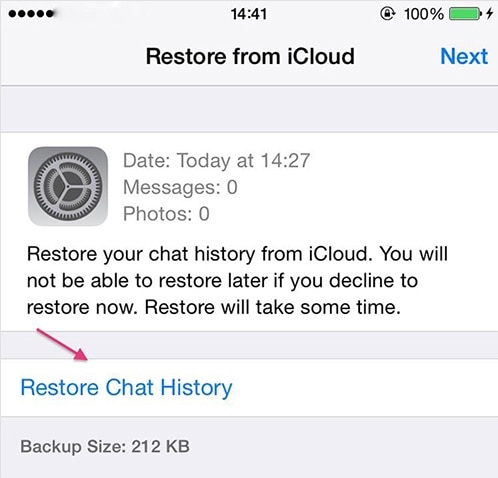
Passaggio 2. Verifica il tuo numero di telefono
Ora devi verificare il tuo numero di telefono su WhatsApp e il numero di telefono dovrebbe essere lo stesso utilizzato per creare il backup su iCloud.
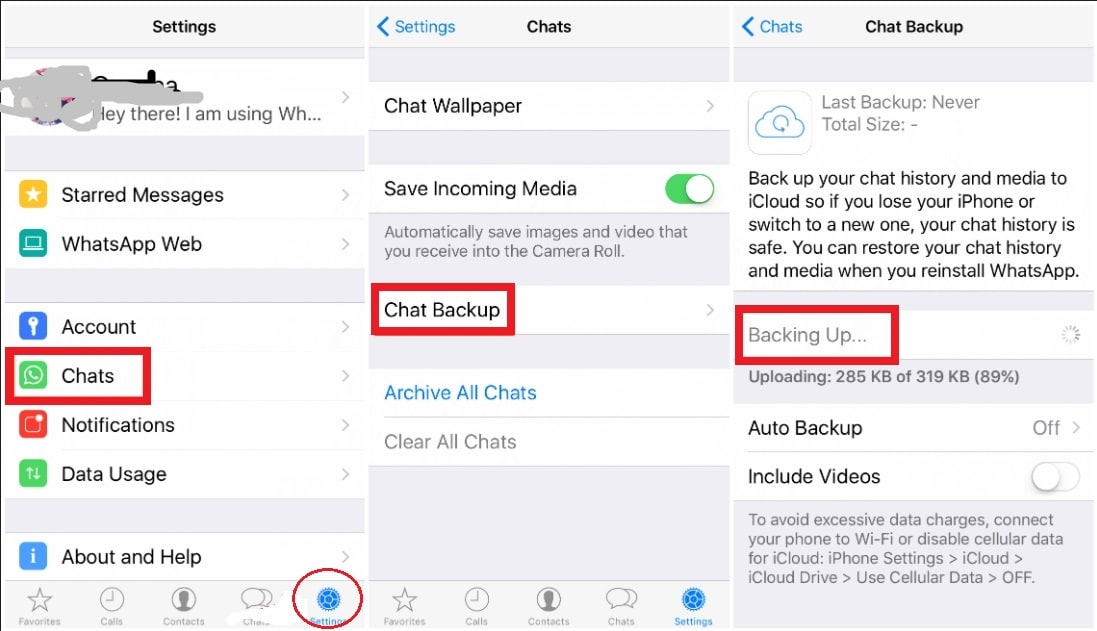
Dopo aver verificato il numero di telefono e l'ID iCloud, segui le istruzioni per ripristinare la cronologia chat. Ora fai clic su "Ripristina cronologia chat" per recuperare i tuoi video eliminati da WhatsApp utilizzando iCloud Backup.
In questa soluzione, ti dirò un'altra soluzione che può aiutarti a eliminare i video di WhatsApp. Userò iTunes in questa parte, iTunes è un software che consente a un utente di aggiungere, organizzare e riprodurre i propri dati digitali sul proprio computer e puoi sincronizzarlo anche con altri dispositivi portatili.
Supponi di essere un utente abituale di iTunes e di eseguire regolarmente il backup dei video e delle immagini di WhatsApp su iTunes. In tal caso, è probabile che sarai in grado di recuperare i tuoi video WhatsApp eliminati utilizzando iTunes. Segui le linee guida fornite di seguito per recuperare i video WhatsApp eliminati.
Passaggio 1. Installa iTunes
Se utilizzi Microsoft Windows, dovrai installare iTunes dal sito Web ufficiale di Apple e iTunes per Mac è preinstallato.
Passaggio 2. Collega iPhone al computer
Ora collega il tuo iPhone a un PC o Mac, qualunque dispositivo tu abbia, utilizzando un cavo USB e avvia iTunes.
Passaggio 3. Fai clic su Il tuo dispositivo
Dopo aver avviato iTunes, devi selezionare il tuo dispositivo nell'angolo in alto a sinistra e fare clic su di esso per aprirlo.
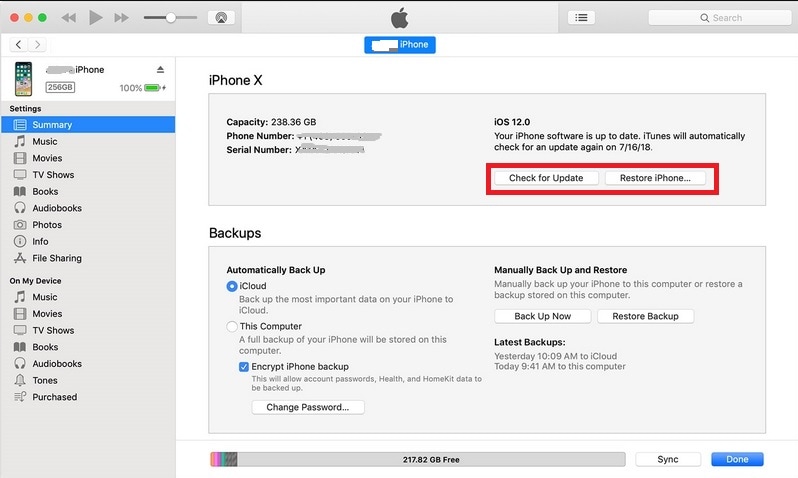
Passaggio 4. Ripristina il backup
Infine, fai clic con il pulsante destro del mouse sul tuo dispositivo in iTunes e seleziona "Ripristina da backup", qui devi scegliere l'ultimo backup, quindi la prossima cosa è ripristinarlo per ripristinare i tuoi video WhatsApp eliminati.
WhatsApp consente agli utenti di salvare i propri file multimediali come video, immagini, documenti e file audio nella memoria interna, oppure puoi salvarli su una scheda SD esterna utilizzata negli smartphone. Se stavi archiviando tutti i tuoi dati WhatsApp su una scheda SD esterna, puoi recuperarli rapidamente utilizzando Recoverit Data Recovery</a >.
È il metodo più utile e ampiamente consigliato se non vuoi perdere il tuo video WhatsApp essenziale in modo permanente. Restituirebbe i tuoi video WhatsApp anche se sono stati cancellati dal cestino.
Recoverit Data Recovery è uno strumento di recupero dati potente e professionale che non deluderà le tue aspettative. Dispone di algoritmi di scansione altamente avanzati per recuperare tutti i tipi di file video dalla scheda SD.
Oltre ai file video, questo fantastico strumento può recuperare oltre 1000 formati di file diversi. Seguiamo la guida passo passo fornita di seguito per imparare come recuperare i video WhatsApp cancellati da una scheda SD.
Passaggio 1. Collega la scheda SD al computer
La prima cosa da fare è smontare la scheda SD dallo smartphone, inserirla in un lettore di schede SD o in un adattatore per schede SD e collegarla al computer. Nel frattempo, avvia anche Recoverit.

Passaggio 2. Seleziona la tua scheda SD
Dopo aver avviato Recoverit, attendi qualche secondo e rileverà automaticamente la tua scheda SD. Puoi selezionarlo da Dispositivi esterni e quindi fare clic sul pulsante Start per avviare il processo di scansione.
Passaggio 3. Ripristino del processo di scansione
Quando hai avviato il processo di scansione, mantieni la calma e attendi qualche minuto. Il recupero eseguirà una scansione approfondita della tua scheda SD e consentirà di recuperare ogni video WhatsApp cancellato possibile. Mostra anche l'avanzamento della scansione nell'interfaccia utente del software per indicare all'utente la quantità di scansione rimanente.

Passaggio 4. Ripristina i file video eliminati da WhatsApp
Infine, al termine del processo di scansione, vedrai file di diversi tipi elencati in base ai loro formati. Ci occupiamo solo di video, quindi ci dirigeremo verso la sezione video in Tipi di file. Puoi controllare i file video se sono utili visualizzandoli in anteprima in Recoverit. Dopo aver selezionato tutti i tuoi video WhatsApp eliminati, devi fare clic su Recupera e selezionare una posizione in cui salvarli. Recupererà tutti i file video selezionati.
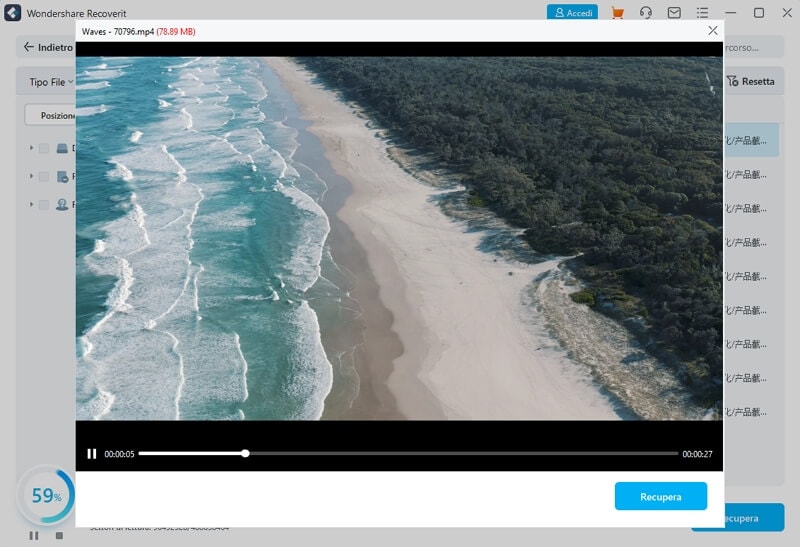 </p >
</p >
Ci sono molti metodi nella sezione precedente sia per Android che per iPhone per recuperare i video eliminati da WhatsApp. Spero che questi saranno utili.
Dove posso trovare i video di WhatsApp?
Come posso recuperare i file WhatsApp cancellati?
Come posso inviare un video di 3 minuti su WhatsApp?
Puoi fare un video di gruppo su WhatsApp?